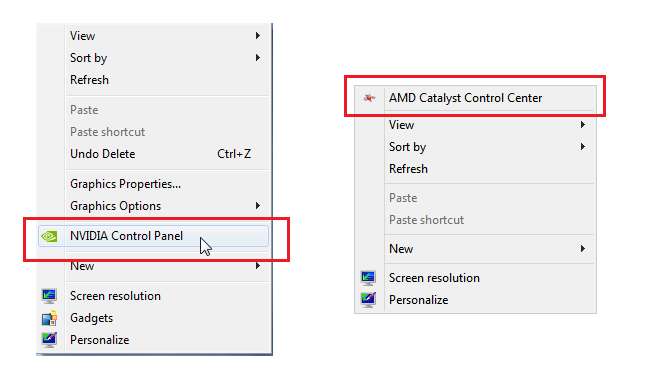
در صورتی که از کارتهای گرافیک NVIDIA استفاده میکنید قطعاً میدانید که پس از نصب درایور کارت گرافیک، گزینهای به نام NVIDIA Control Panel به منوی راستکلیک دسکتاپ اضافه میگردد. این گزینه پنجرهی تنظیمات اختصاصی کارت گرافیک را برای کاربر قابل دسترس میسازد. همچنین اگر از کارتهای گرافیک ATI استفاده میکنید پس از نصب درایور، گزینهای به نام Catalyst(TM) Control Center را در منوی راستکلیک دسکتاپ در اختیار خواهید داشت که نقشی همانند NVIDIA Control Panel را ایفا میکند. اگر تمایل دارید منوی راستکلیک شما خلوتتر باشد، در این ترفند نحوهی حذف این گزینهها را برای شما بازگو میکنیم.
حذف NVIDIA Control Panel از منوی راستکلیک:
دو روش برای انجام این عمل وجود دارد.
روش اول:
در فضای خالی از دسکتاپ راستکلیک کنید.
گزینهی NVIDIA Control Panel را انتخاب کنید.
از منوی بالای پنجرهی باز شده، Desktop را انتخاب کنید.
بر روی Add Desktop Context Menu کلیک کنید تا تیک کنار آن برداشته شود.
روش دوم:
کلیدهای ترکیبی Win+R را بزنید تا پنجرهی Run باز شود.
عبارت regedit را وارد کرده و Enter بزنید.
اکنون به مسیر زیر بروید:
HKEY_CLASSES_ROOT\Directory\Background\shellex\ContextMenuHandlers
حال از زیرمجموعهی ContextMenuHandlers بر روی NvCplDesktopContext راستکلیک کرده و Delete را بزنید تا این کلید حذف شود.
حذف Catalyst(TM) Control Center از منوی راستکلیک:
کلیدهای ترکیبی Win+R را بزنید تا پنجرهی Run باز شود.
عبارت regedit را وارد کرده و OK را بزنید.
به مسیر زیر بروید:
HKEY_CLASSES_ROOT\Directory\Background\shellex\ContextMenuHandlers\ACE
در سمت راست صفحه بر روی متغیر Default دو بار کلیک کنید.
اکنون کافی است در قسمت Value Data و در ابتدای عبارتی که درج شده است چند خط تیره (-) وارد کنید.
یعنی میبایست در قسمت Value Data عبارت را به صورت زیر تغییر دهید:
{5E2121EE-0300-11D4-8D3B-444553540000}
تبدیل شود به :
---{5E2121EE-0300-11D4-8D3B-444553540000}
توجه: قبل از حذف گزینههای راستکلیک، لازم است که از کلید مربوط به آن در ویرایشگر رجیستری یک Backup تهیه کنید. برای این کار بر روی کلید مدنظر راستکلیک کرده و با انتخاب گزینهی Export، آن را با نام دلخواه ذخیره نمایید.